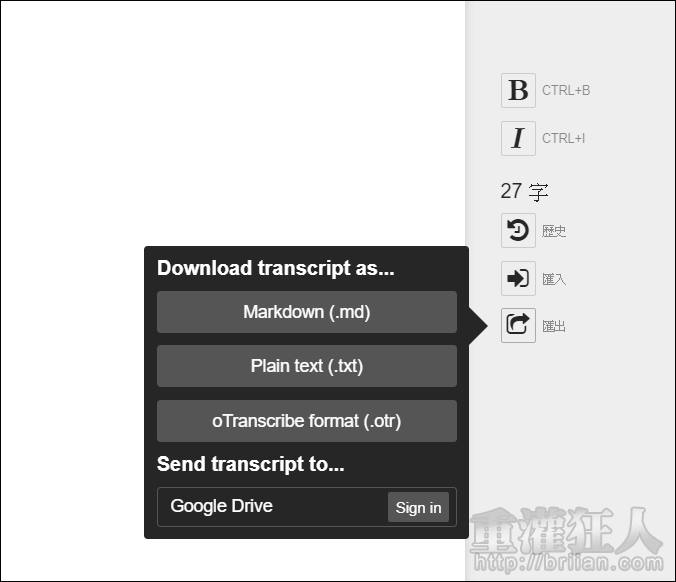之前介紹的「Speechnotes」是可以即時將語音轉文字的筆記工具,適合用來做會議或是演講之類的記錄,但若是想將已錄製好的影片、錄音檔聽打成逐字稿,基本上還是得靠人工來處理,每次邊聽邊打,播放器跟文字編輯器在那邊切換來切換去的,一下按暫停、一下要往回拉個幾秒,,
「oTranscribe」可以幫助你更輕鬆的完成聽寫逐字稿,它是一個免費的線上工具,可選用電腦中的影片檔或錄音檔,也可直接貼上 YouTube 的影片連結,無論是要播放、暫停、倒帶還是快轉,全都可以靠鍵盤按鈕來完成,連滑鼠都不用碰到,更不需要去切換不同的應用程式。
還能隨時加入時間標記方便瀏覽比對逐字稿的內容,如果你的耳朵跟打字速度無法跟上音檔,它還能協助調慢音檔速度,反之如果打字速度如神一般的快,也可以調快音檔速度哦!
所有輸入的文字會自動保存在瀏覽器中,每 5 分鐘自動儲存一次,保留最新的 100 個備份檔,可隨時取回之前的文字記錄,但為了保險起見,建議每次輸入告一個段落時,就將逐字稿內容匯出保存到電腦或 Google 雲端硬碟,下回若有需要繼續使用同一個檔案,只要再匯入內容即可。它能讓聽寫逐字稿這件事變的更容易,工作更有效率!
- 網站名稱:oTranscribe
- 網站網址:http://otranscribe.com/
網站畫面:
開啟網站若不是繁體中文,可在網頁左上角做調整。在首頁上有寫到一些功能特色,有興趣的朋友可了解一下哦!接著點入「開始打稿」。
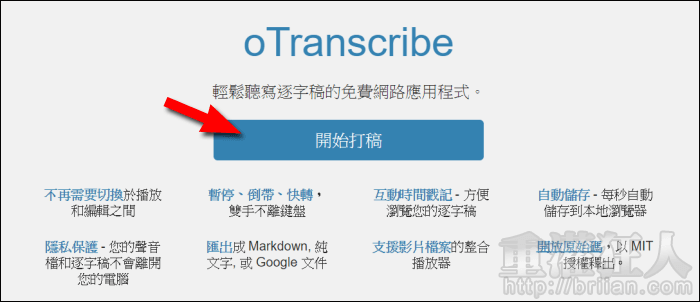
可選擇電腦裡的影片或錄音檔,或是貼上 YouTube 的影片連結。注意僅支援 mp3、ogg、webm 及 wav 的音檔格式與 mp4、ogg、webm 的影片檔。

再來就可以開始一邊播放音檔、影片,一邊輸入逐字稿了!預設按「ESC」可播放/暫停,「F1」可倒轉、「F2」可快轉,「F3」可調慢速度、「F4」則可加快速度,「Ctrl+J」就可以加入時間標籤。另外也支援文字斜體、加粗以及加底線的功能。

如果還是習慣用滑鼠來控制的話,在左上角也有列出各種控制功能鍵。

點擊「齒輪」可進入設定畫面,可依個人的習慣來重設各功能快捷鍵的組合。

在文字輸入區右側可以找到「逐字稿歷史」的按鈕,點開就能看到每 5 分鐘自動儲存的備份檔,你也可以在需要的時候按下「Ctrl+S」保存文字內容。
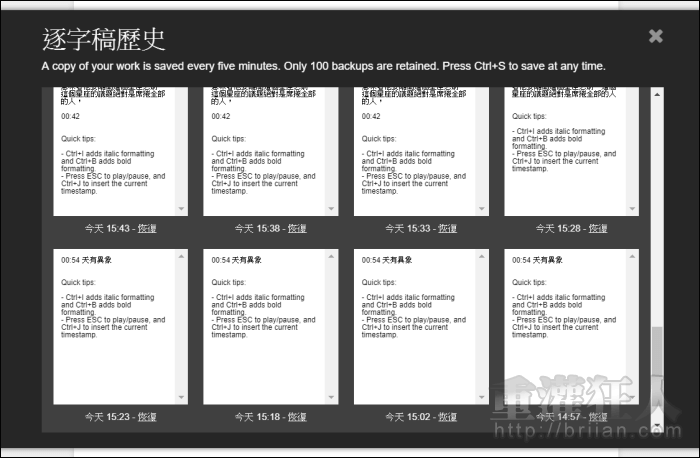
另外在輸入告一段落時,使用「匯出」功能另存成文字檔,若想要下回再匯入使用的話,請選擇「.otr」格式哦!